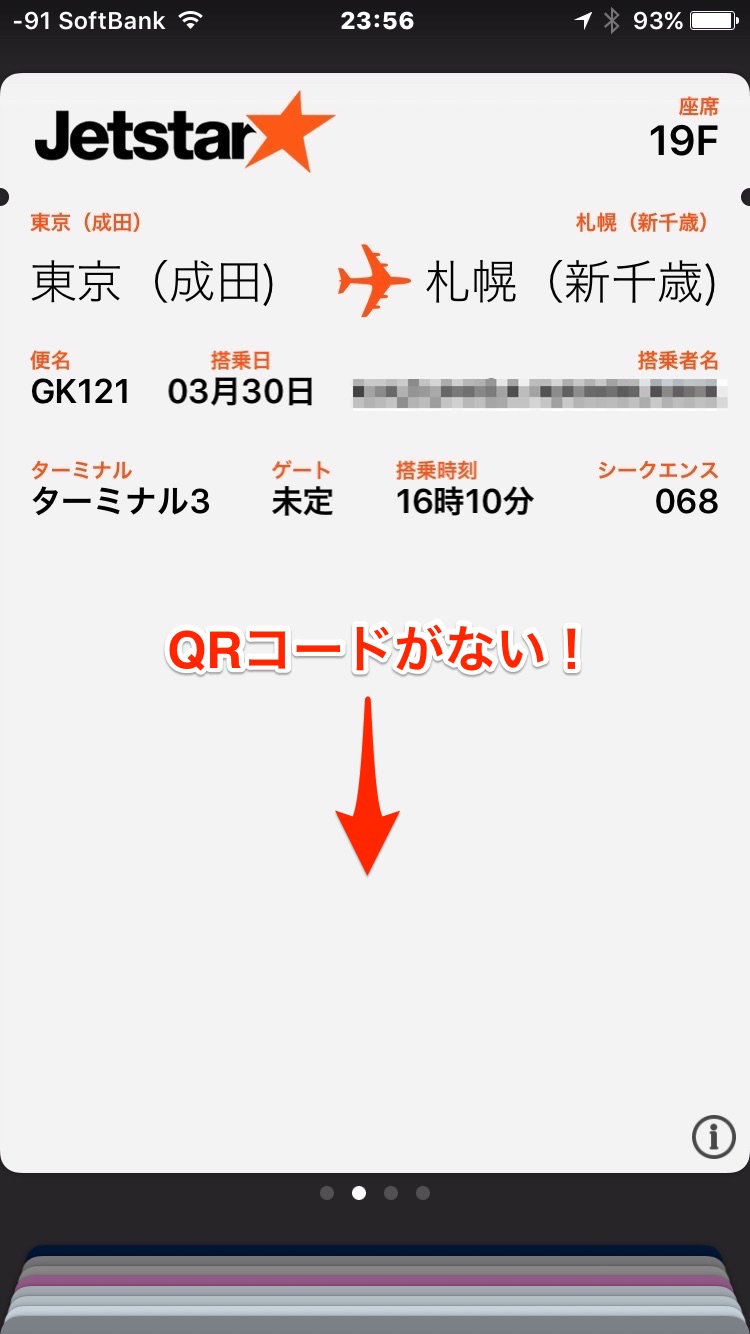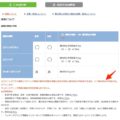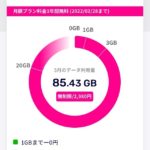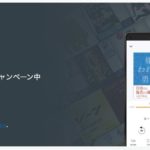飛行機に乗らずにANAマイルをためている陸マイラーです。
ANAマイルを使って、成田空港発・新千歳空港行きの国内線特典航空券を予約しました。
予約する手順をスクリーンショットを交えて解説します。また、利用する上でいくつか注意点があります。
尚、今後ANAホームページのデザインが変わったり、手続きが変更になる場合があります。この記事での解説は、私が予約したときのものです(2017年5月現在)。
目次
どこにあるかわかりづらい特典航空券予約
まずは、ANAホームページへアクセスします。先にお客様番号でログインしても大丈夫ですよ。この記事では、国内線特典航空券の予約途中でログインします。
「国内線特典航空券」の項目を探します。
▼国内線特典航空券、国内線特典航空券・・・特典・・・航空券・・・あれ?どこにあるんだ?
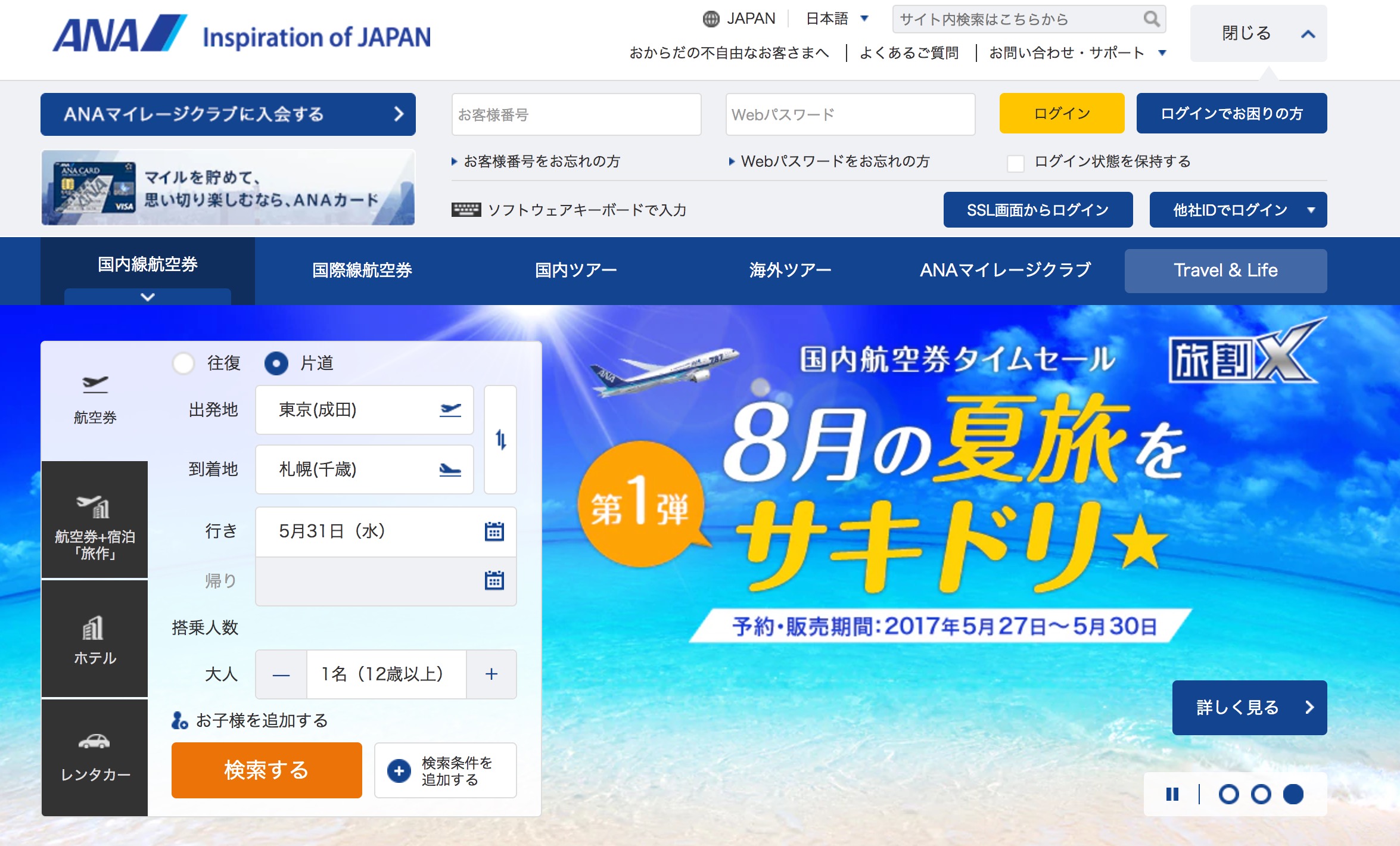
▼ホームページの下に移動しても、国内線特典航空券の項目が見当たらない・・・。
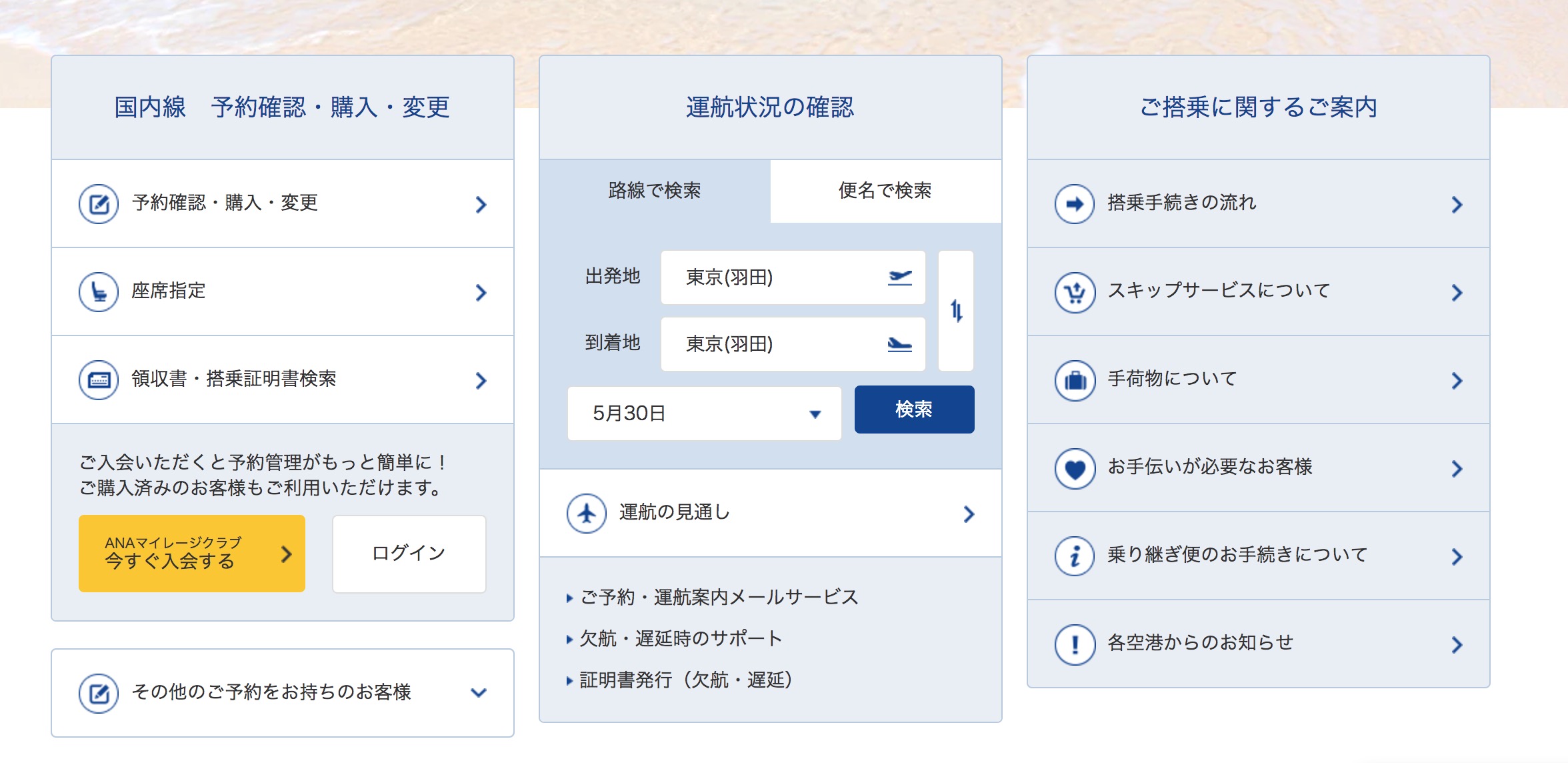
国内線特典航空券予約がどこにあるのか?実は2カ所、”隠れています”。
「国内線」のタブをクリックする
▼「国内線航空券」のタブ(赤い矢印)をクリックすると・・・。
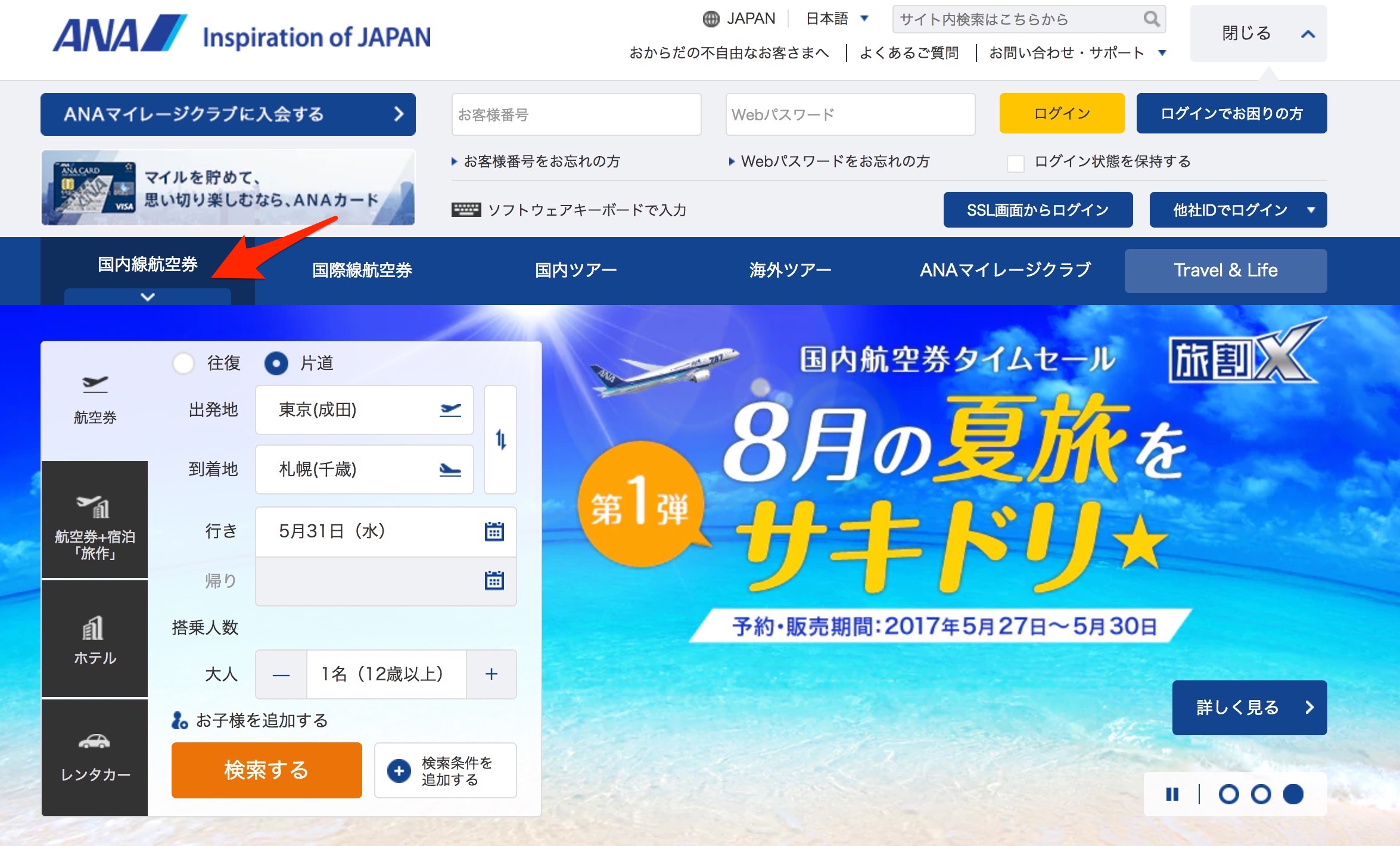
▼別タブが表示されて「特典航空券予約」の項目が現れました(赤い矢印)。
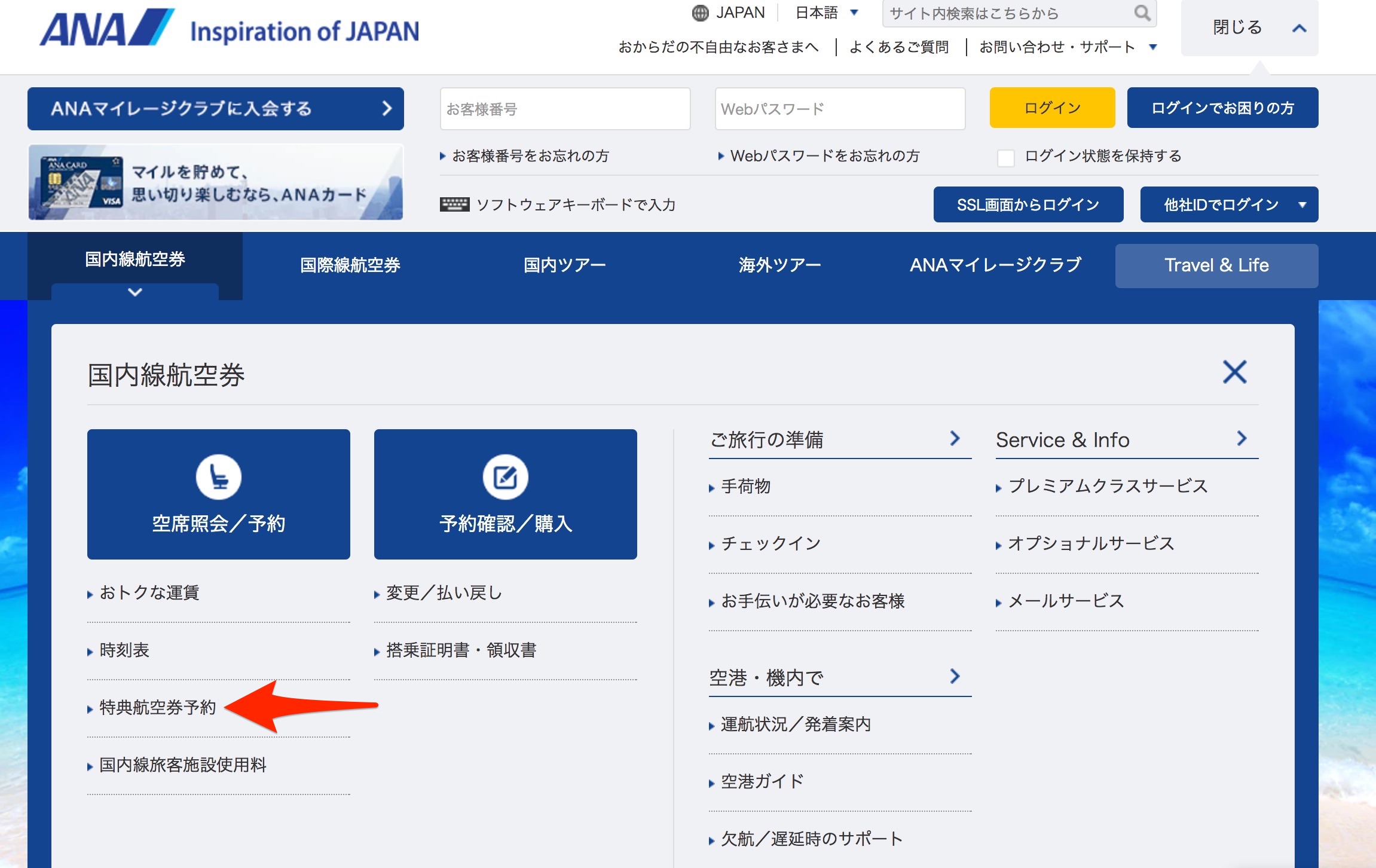
「ANAマイレージクラブ」のタブをクリックする
▼もう1カ所”隠れている”場所は、「ANAマイレージクラブ」(赤い矢印)。クリックします。
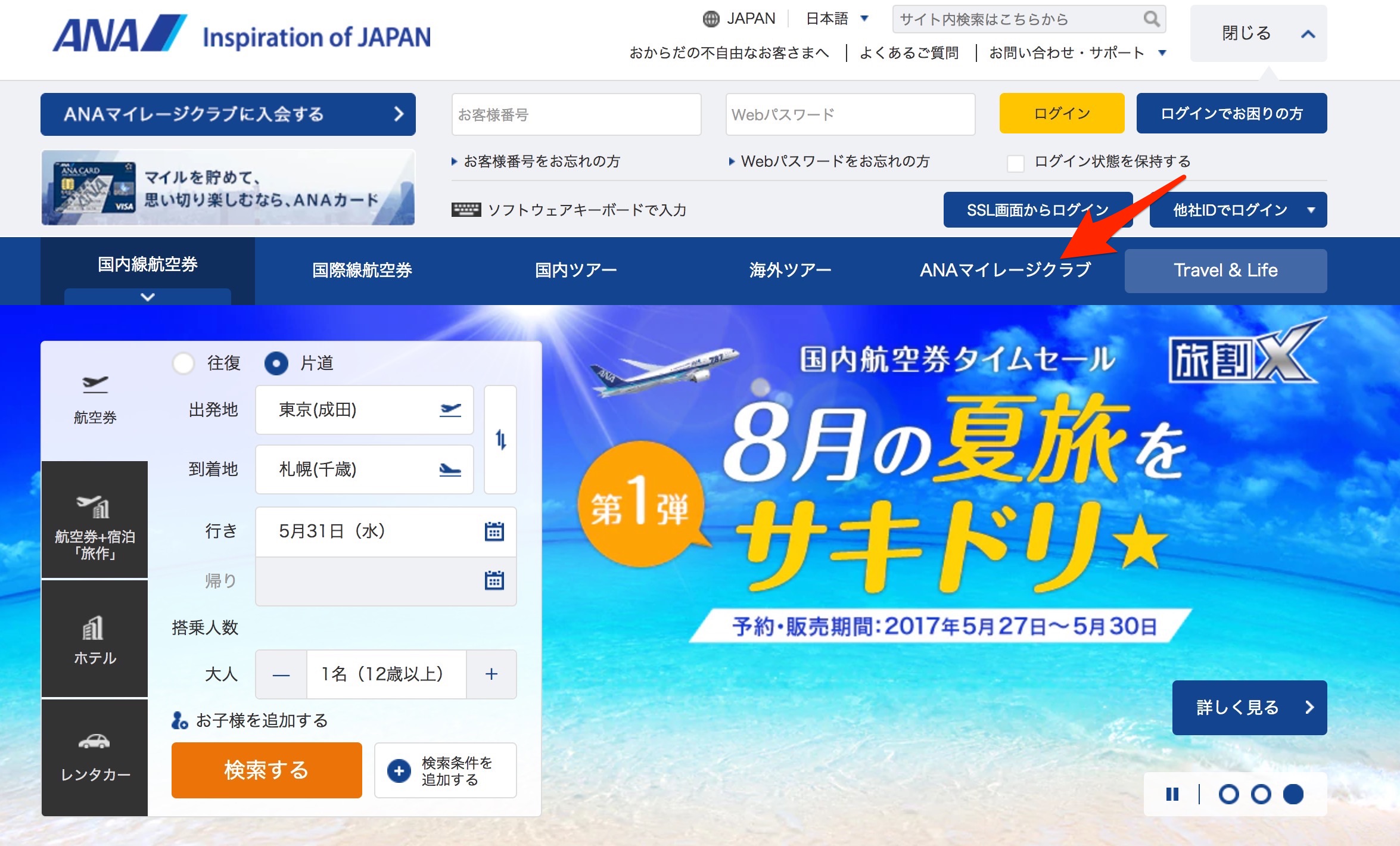
▼特典航空券のタブに「ANA国内線」があります(赤い矢印)。
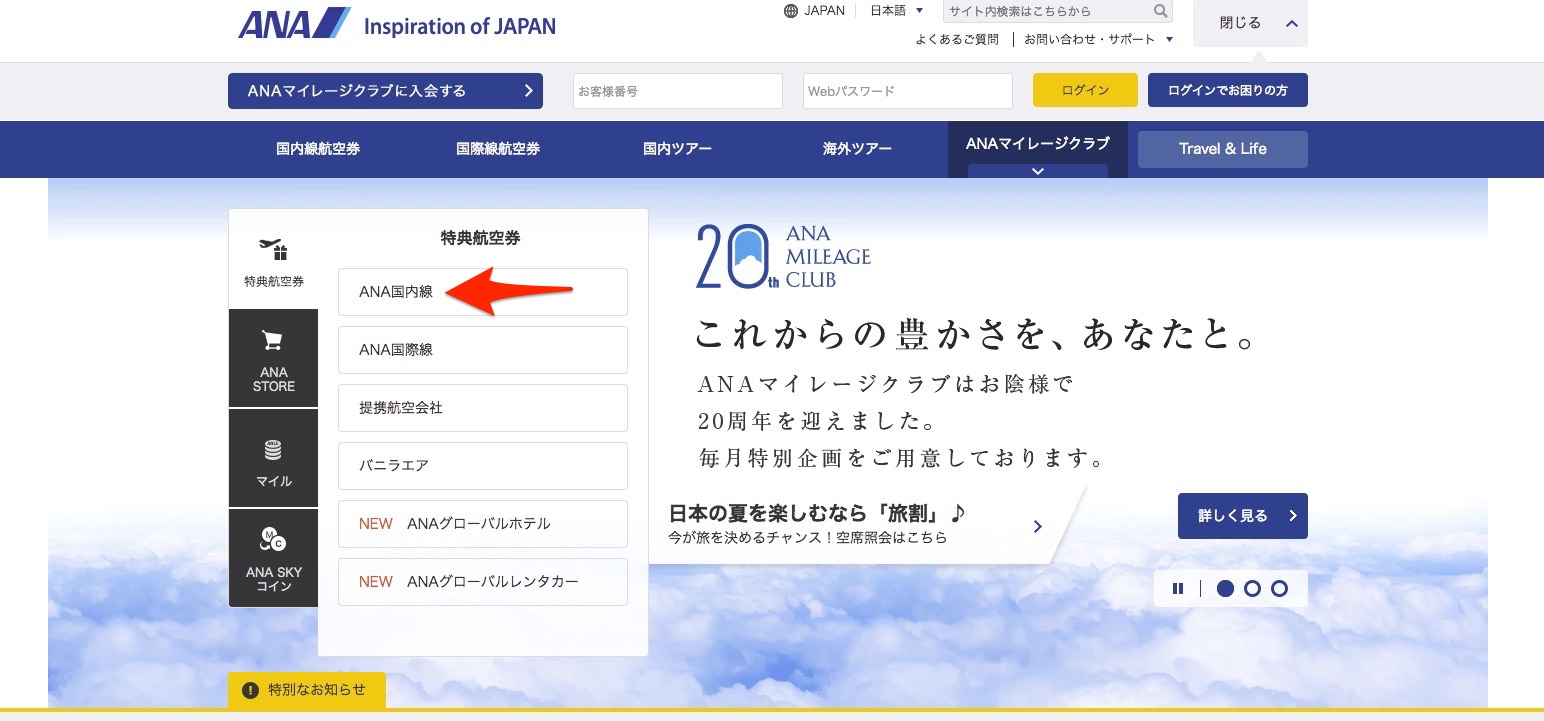
国際線特典航空券も同じ手順です。
ホームページのどこから特典航空券の予約をすればいいのか、ユーザーには少しわかりづらいですね。改善を望みます。
予約方法
ここからは、国内線特典航空券予約する方法を詳しく解説します。
区間検索
▼先程の「国内線特典航空券」をクリックすると、ANAマイレージクラブ会員のログイン画面が表示されます。
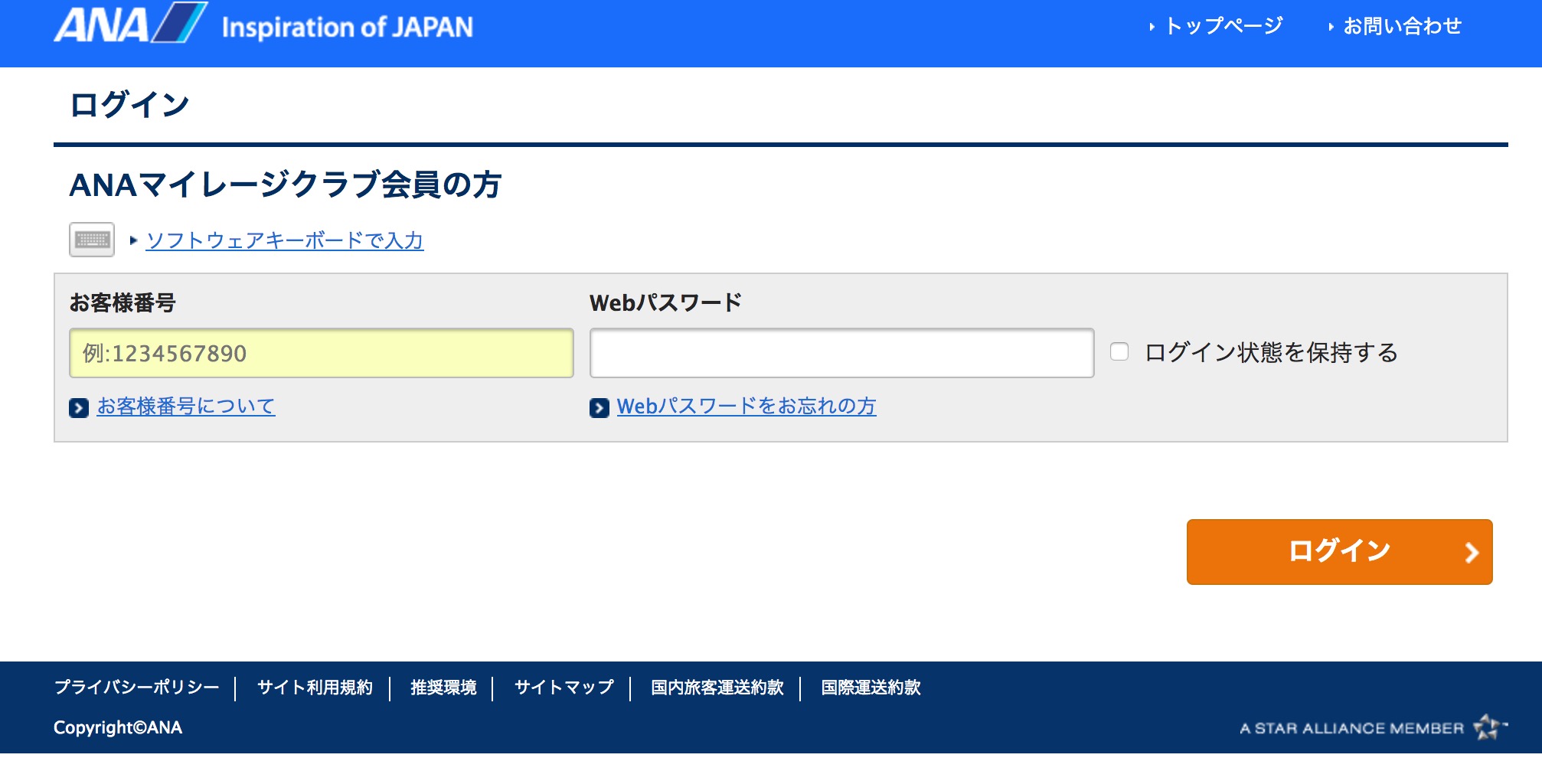
▼ログイン後、「一般予約」ではなく、「特典予約」が選択されているか確認しましょう(赤い矢印)。
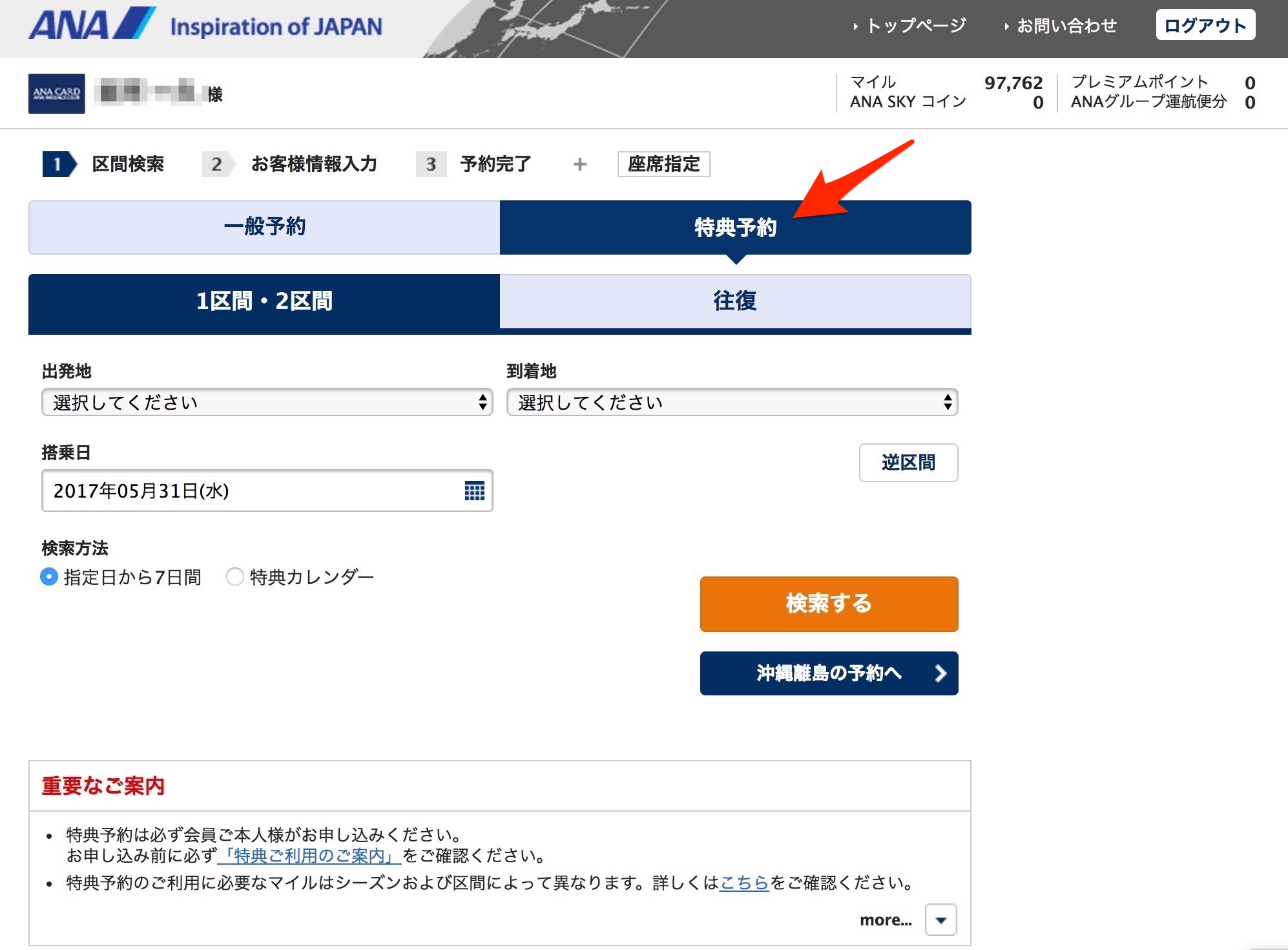
▼利用したい区間を選択。「検索方法」が2種類あります(赤枠)。
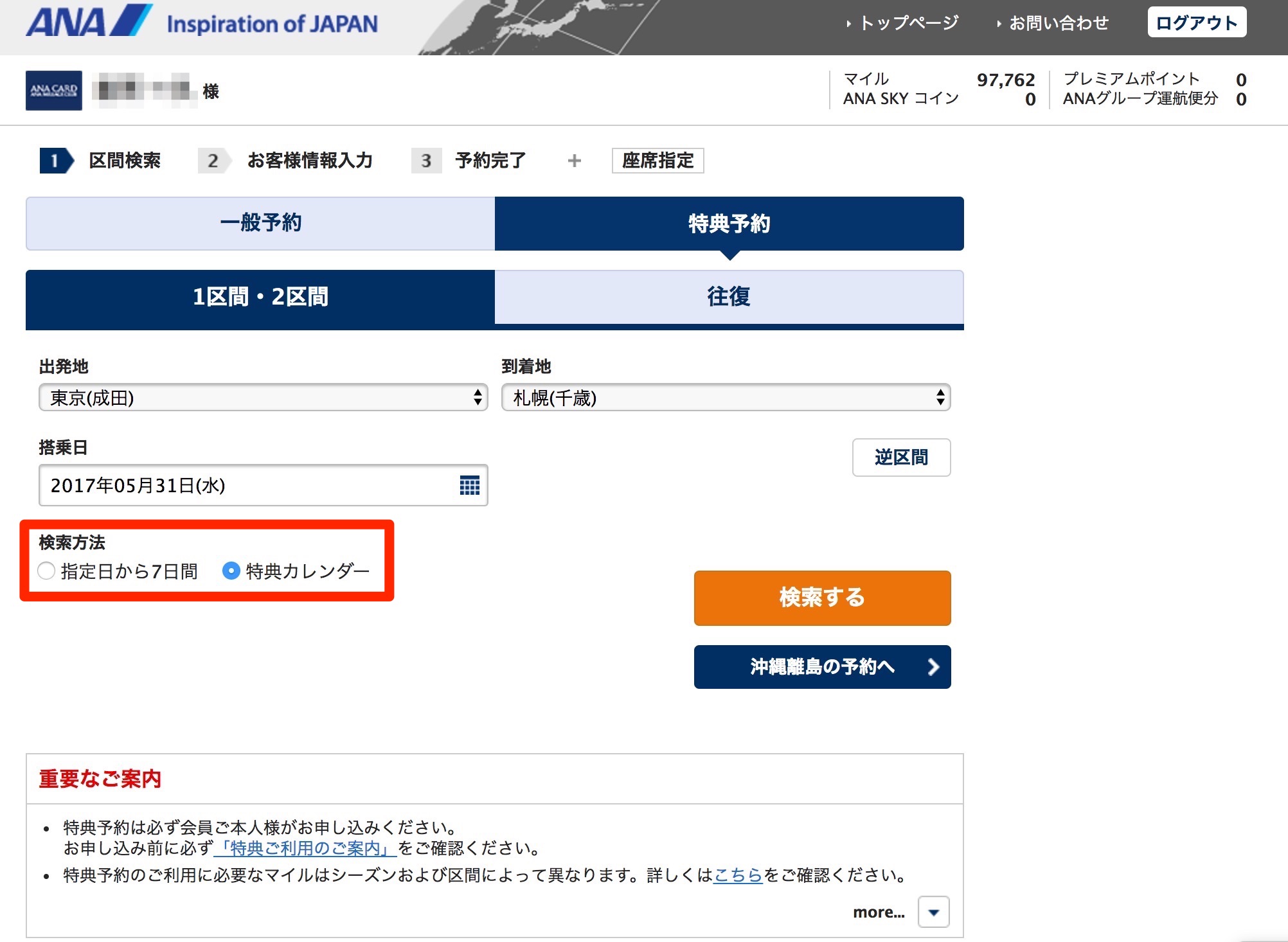
検索方法の違いを大雑把に説明すると、
- 指定日から7日間:指定した路線の7日間の空席状況を表示 → 区間と日にちが決まっている人向け
- 特典カレンダー:各路線の指定日から7日間の空席状況を表示 → すべての路線を表示できるので、「複数路線を閲覧したい」、「利用したい路線は決まっていないが、特典航空券を予約したい」、「たまったマイル数に応じて行き先を決めたい」人向け
▼「指定日から7日間」の画面。私は、区間と日にちが決まっていたので、こちらから予約しました。日にちと搭乗便を選択して、オレンジの「確認画面へ」をクリックします。
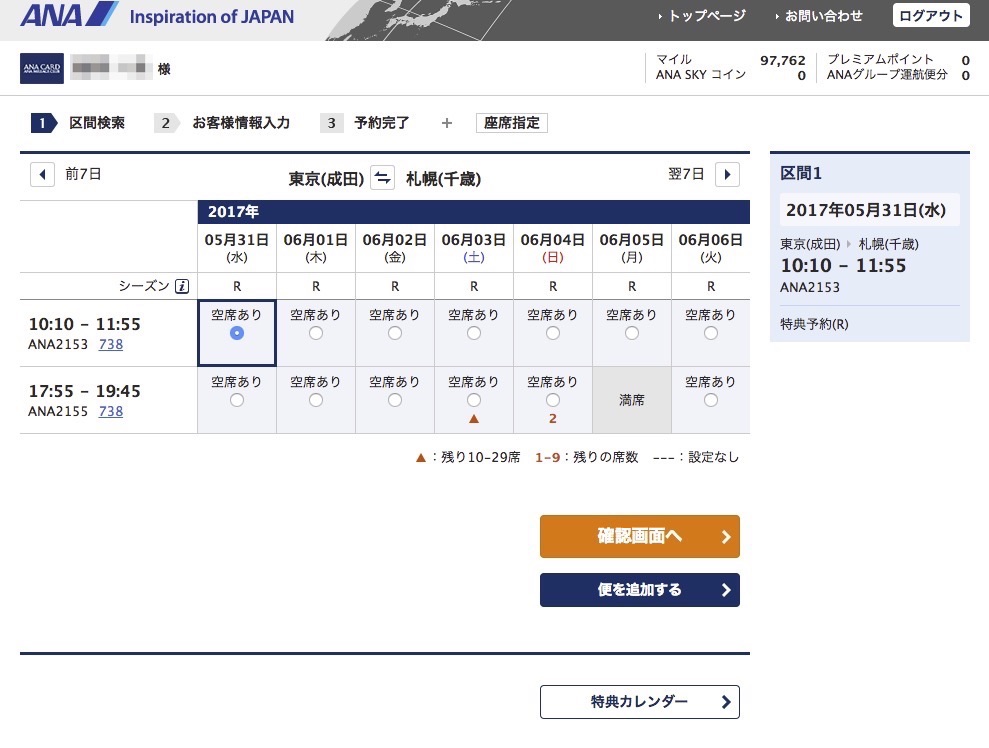
▼こちらは、「特典カレンダー」の予約画面。各路線の特典航空券の空席状況がわかります。
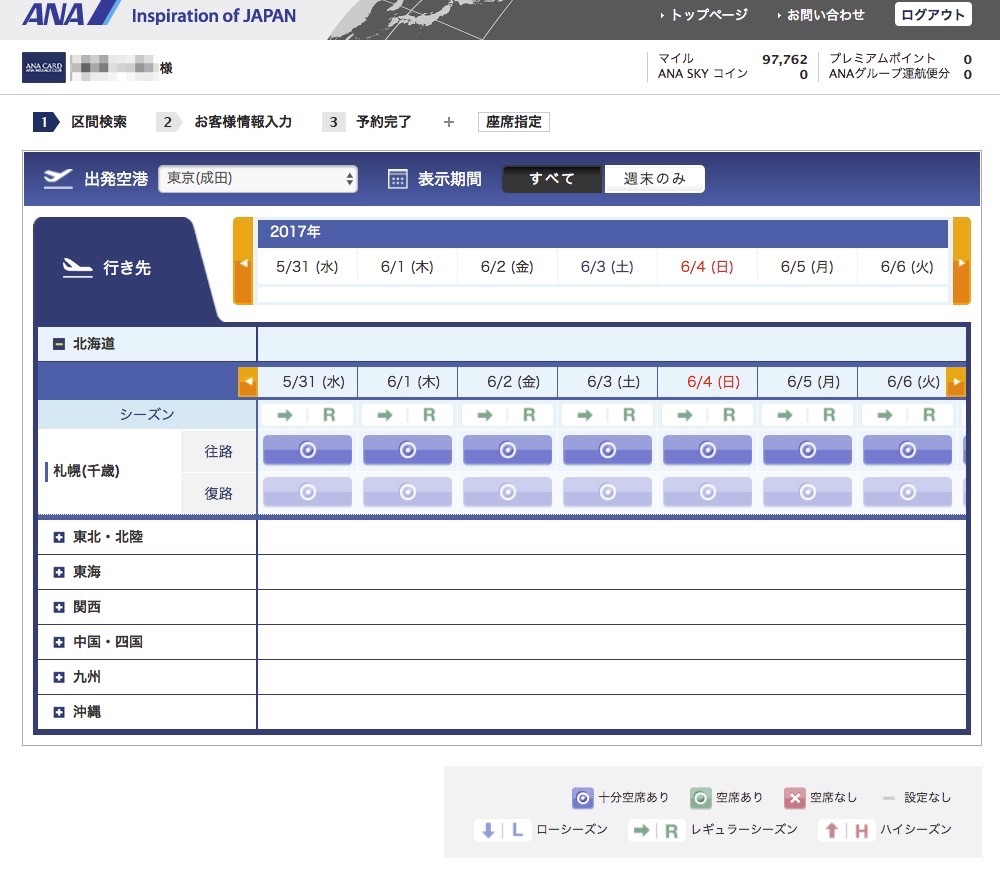
▼搭乗希望便の内容に間違いがなければ、オレンジの「次へ」をクリック。成田空港から新千歳空港までの片道は、レギュラーシーズンで7,500マイルでした。シーズン(時期)によるマイルの変動については、後述します。
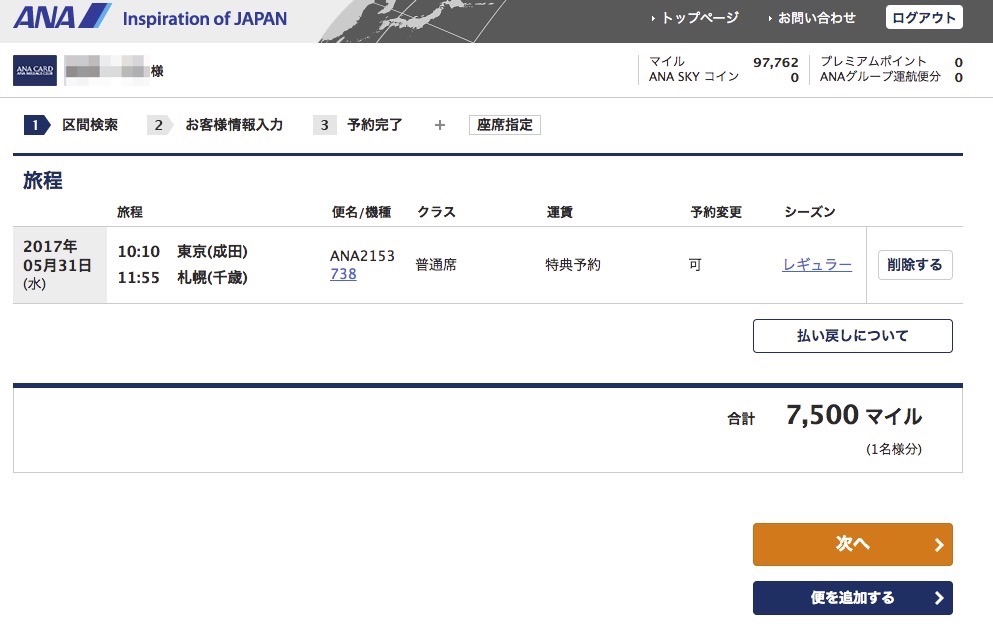
お客様情報入力
▼ANAマイレージクラブ会員としてログインしているので、登録されている情報がそのまま表示されます。変更がある場合は、情報を更新しましょう。
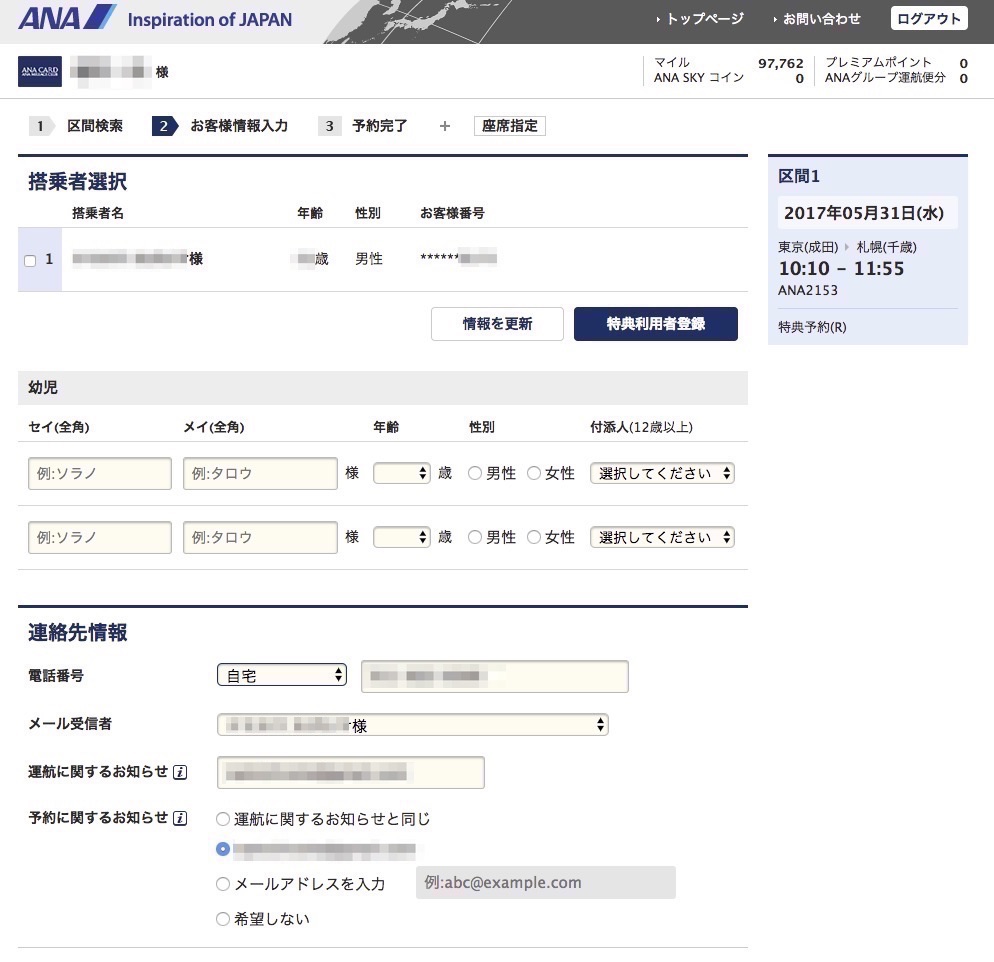
▼ページの下部に移動し、「内容を確認しました。」(赤い矢印)にチェックを入れて、オレンジの「次へ」をクリックします。
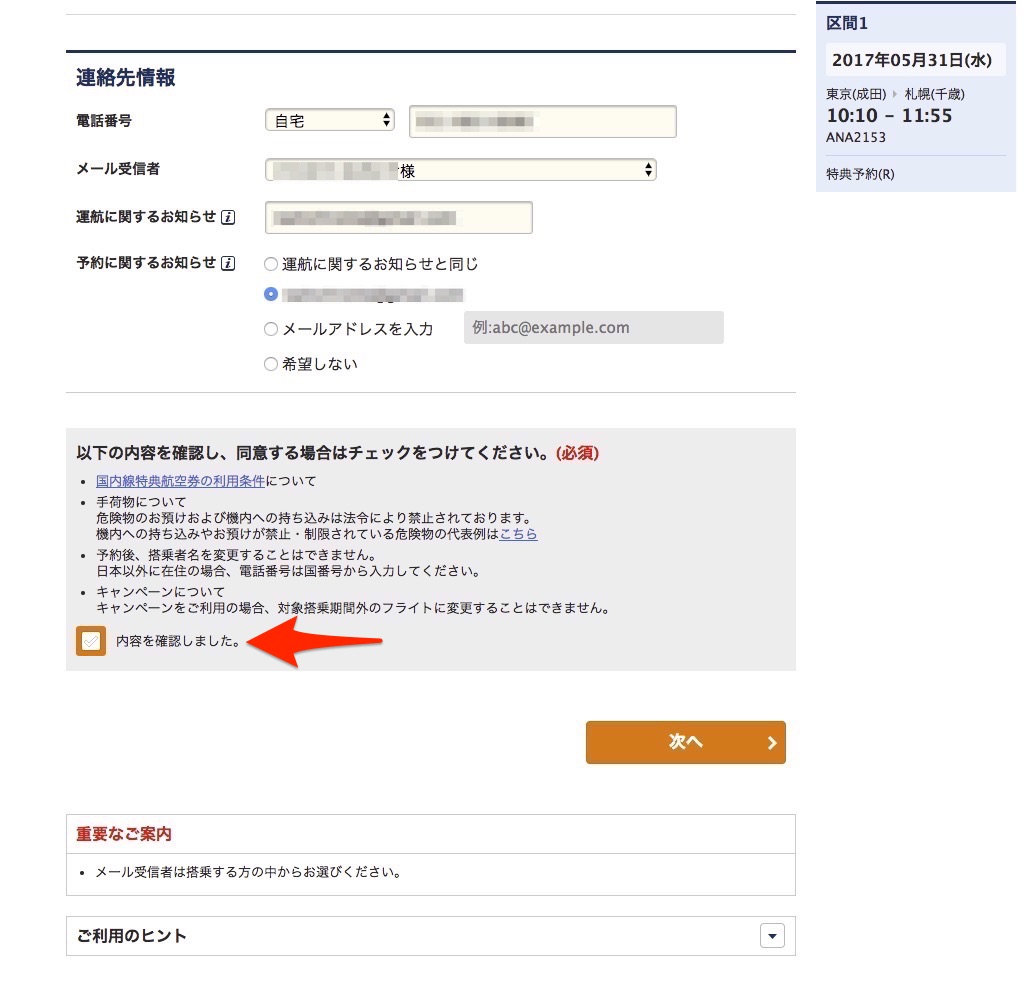
▼必要マイル数が表示されます。この内容でよければ、オレンジの「予約する」をクリック。
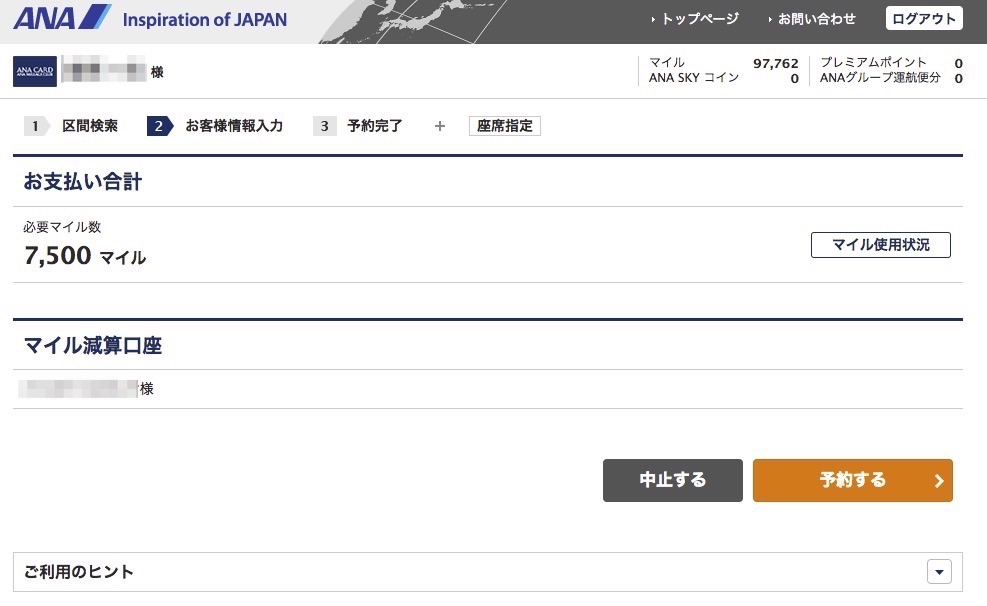
▼画面下部に「申込内容確認」が表示。最終確認です。予約と同時にマイルは即時減算。払戻手数料が、1名につき3,000マイルもするので、注意しましょう。よければ、「OK」をクリック。
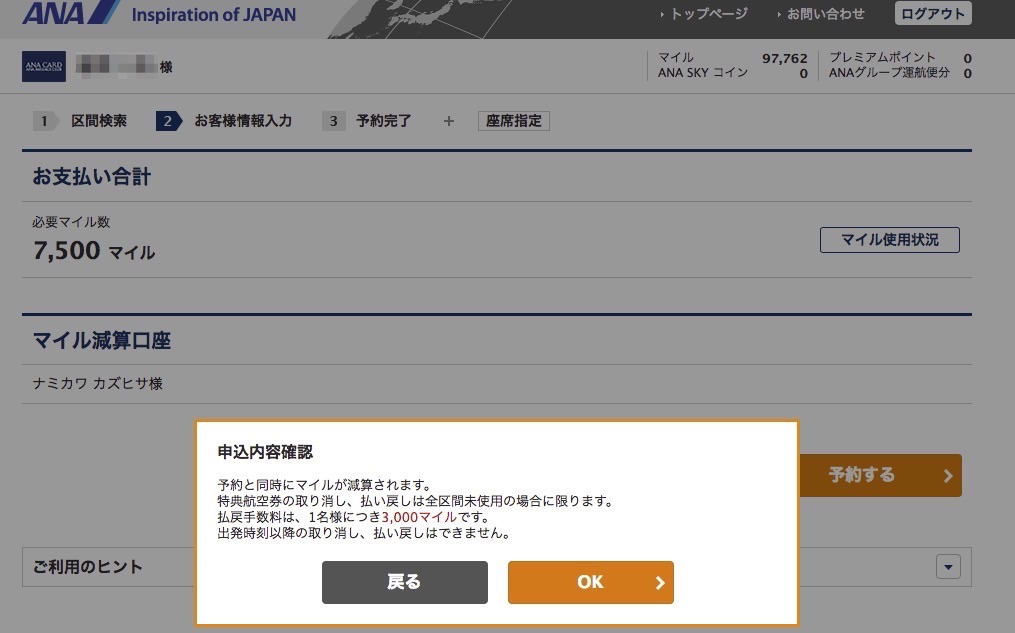
予約完了
▼予約完了しました。7,500マイルが減算されていますね(赤い矢印)。予約番号(赤枠)は控えておきましょう。
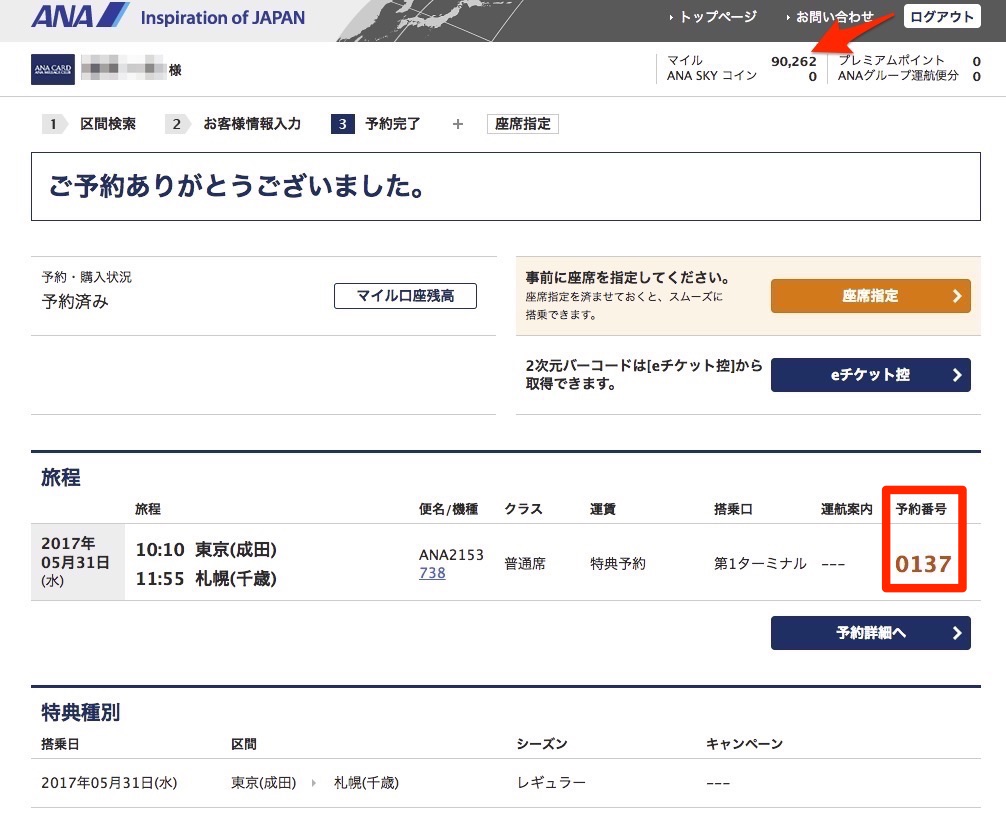
座席指定
▼座席を指定したい方は、「座席指定」(赤い矢印)をクリックしましょう。LCC(格安航空会社)と違い座席指定は、無料です。
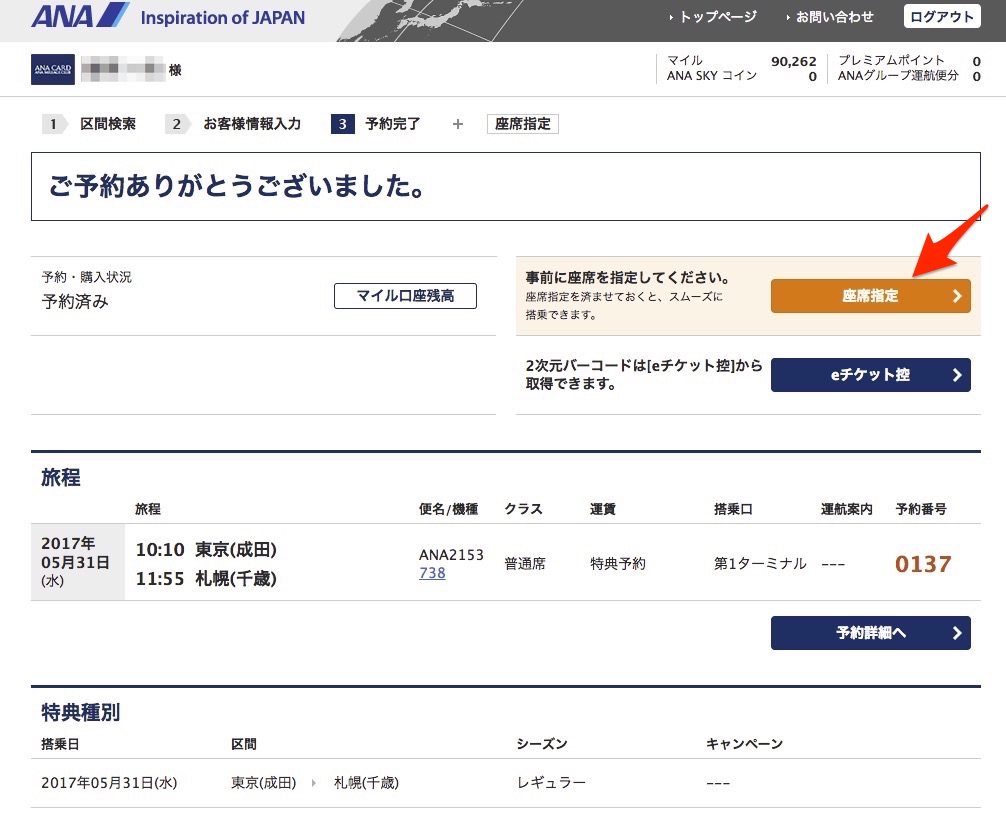
▼座席指定画面。「×」は、すでに埋まっているので、選択可能な青い座席の中から選びます。
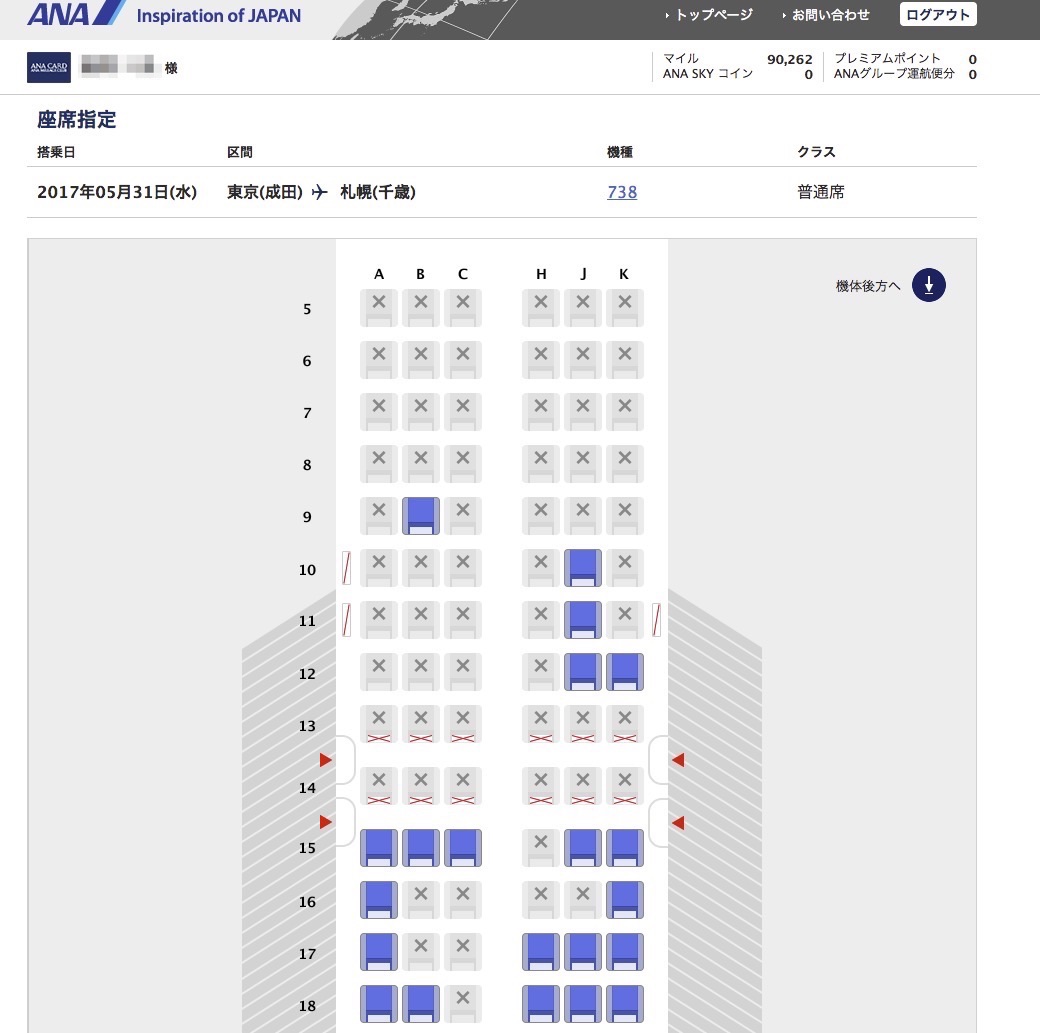
▼座席を選択すると、このようなポップが出ます。
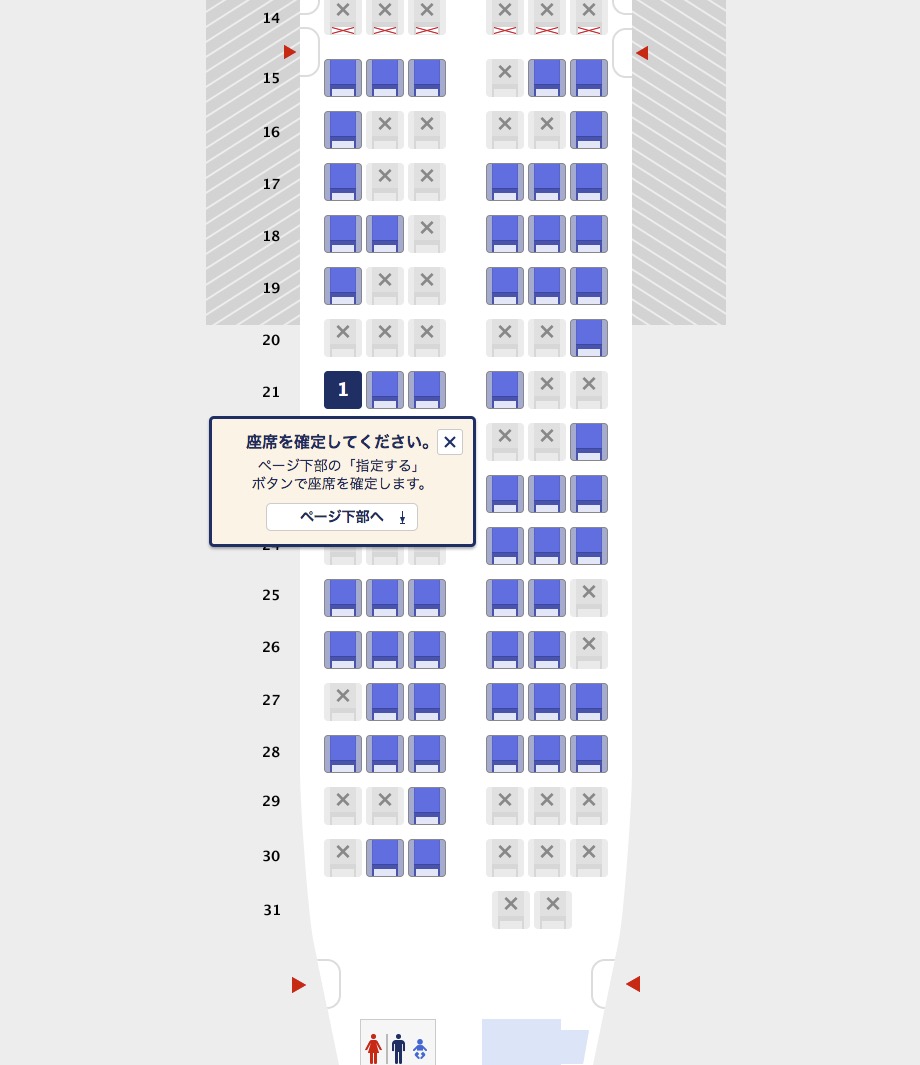
どの座席を選べばいいのか?悩みますよね。私は、いつも定位置です。記事を書いていますので、よろしければ参考にしてくださいね。
▼画面下部に移動して選択した座席でよければ、右下オレンジの「指定する」をクリックして完了です。
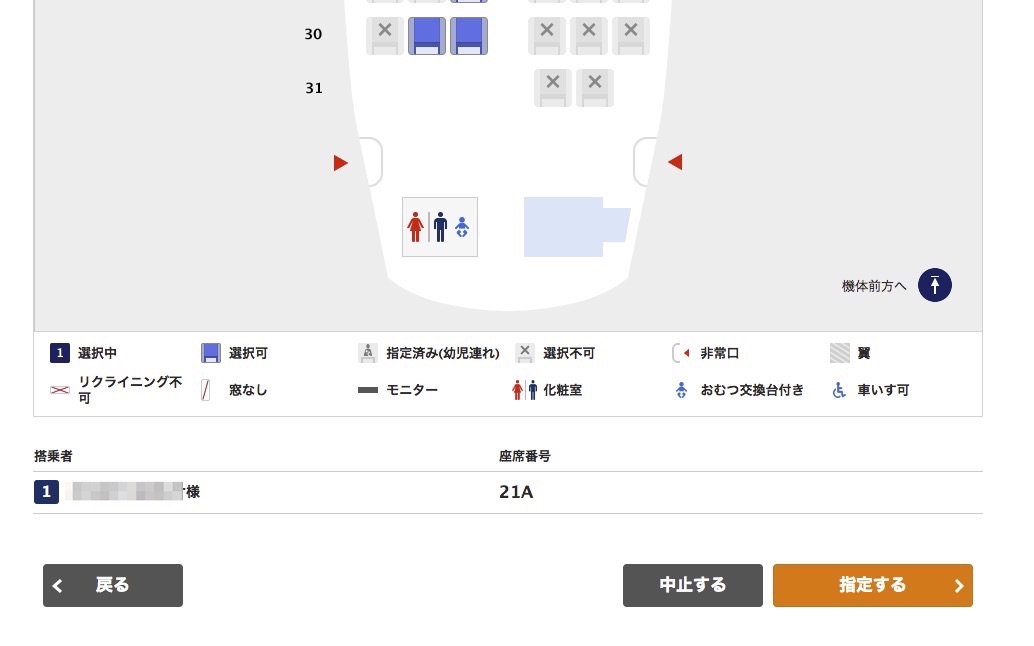
eチケット控
控えは必要か?
絶対にとっておくべきだ、と私は考えています。なぜなら控えは、搭乗に際して何かあったときのために、手間や時間の浪費、ストレスを軽減するものだからです。
控えがあれば、トラブル発生時に空港スタッフに見せるだけ。
控えを使わなかったとしても、それは無駄だったのではなくラッキーだったと考えればいい。これまでの搭乗経験から控えを使わないことの方が多いですよ。控えは、何かあったときのための”保険”です。
「控え」とは少し違うのですが、予約番号があれば搭乗のときにQRコードがなくても対処できた事例もありました。
▼予約完了画面の「eチケット控」(赤い矢印)をクリックします。下の「予約詳細へ」をクリックしてからでも「eチケット控」を表示させることができますよ。
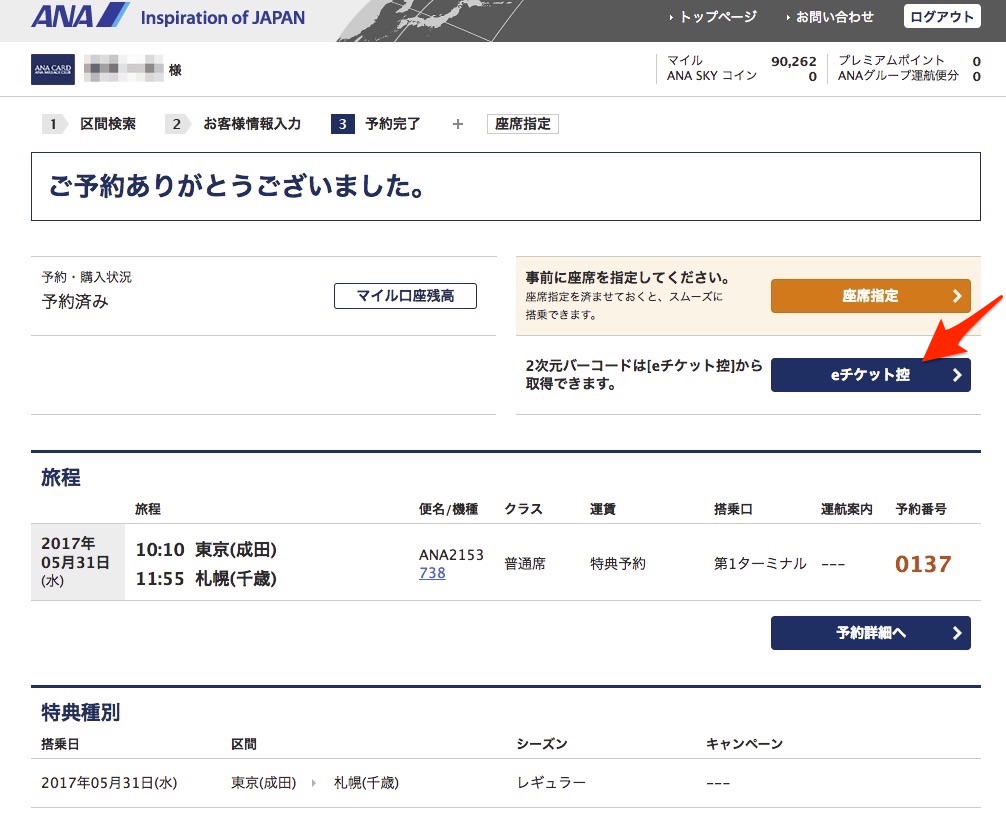
▼こちらのスクリーンショットは、予約詳細画面からのeチケット控(赤い矢印)。
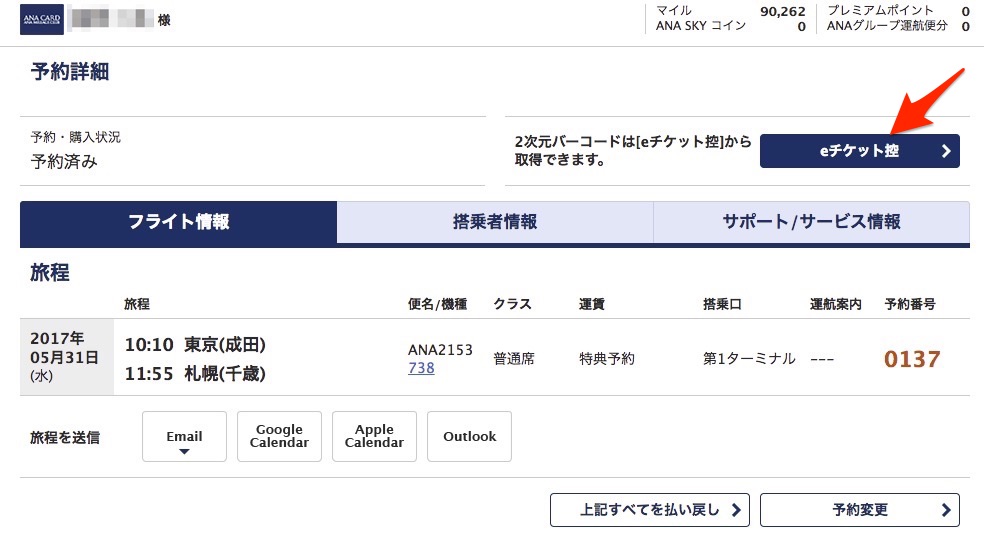
▼eチケット控は、画面に表示する方法とメールで送信する方法の2種類あります。
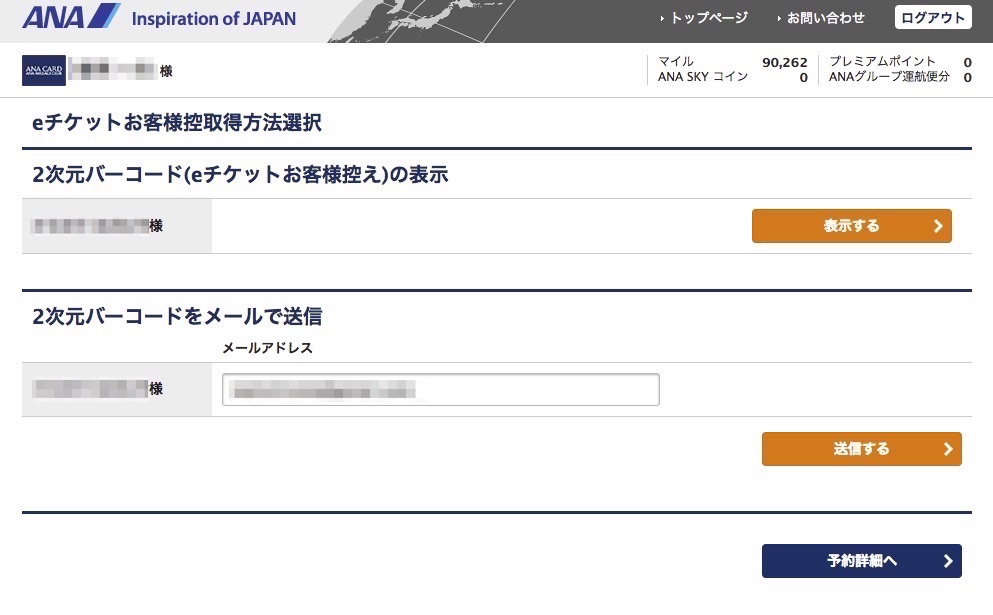
私は”保険”を2重、3重に掛けておきます。上記で言えば、画面に表示させるだけでなく、メールで送信もします。たとえ使わなくても記録は残りますからね。
▼「2次元バーコード(eチケットお客様控え)の表示」をクリックするとこのような画面になります。紙に印刷したい方は、右上の「印刷する」をクリックします。念のため、確認番号(赤い矢印)を控えておくことをオススメします。
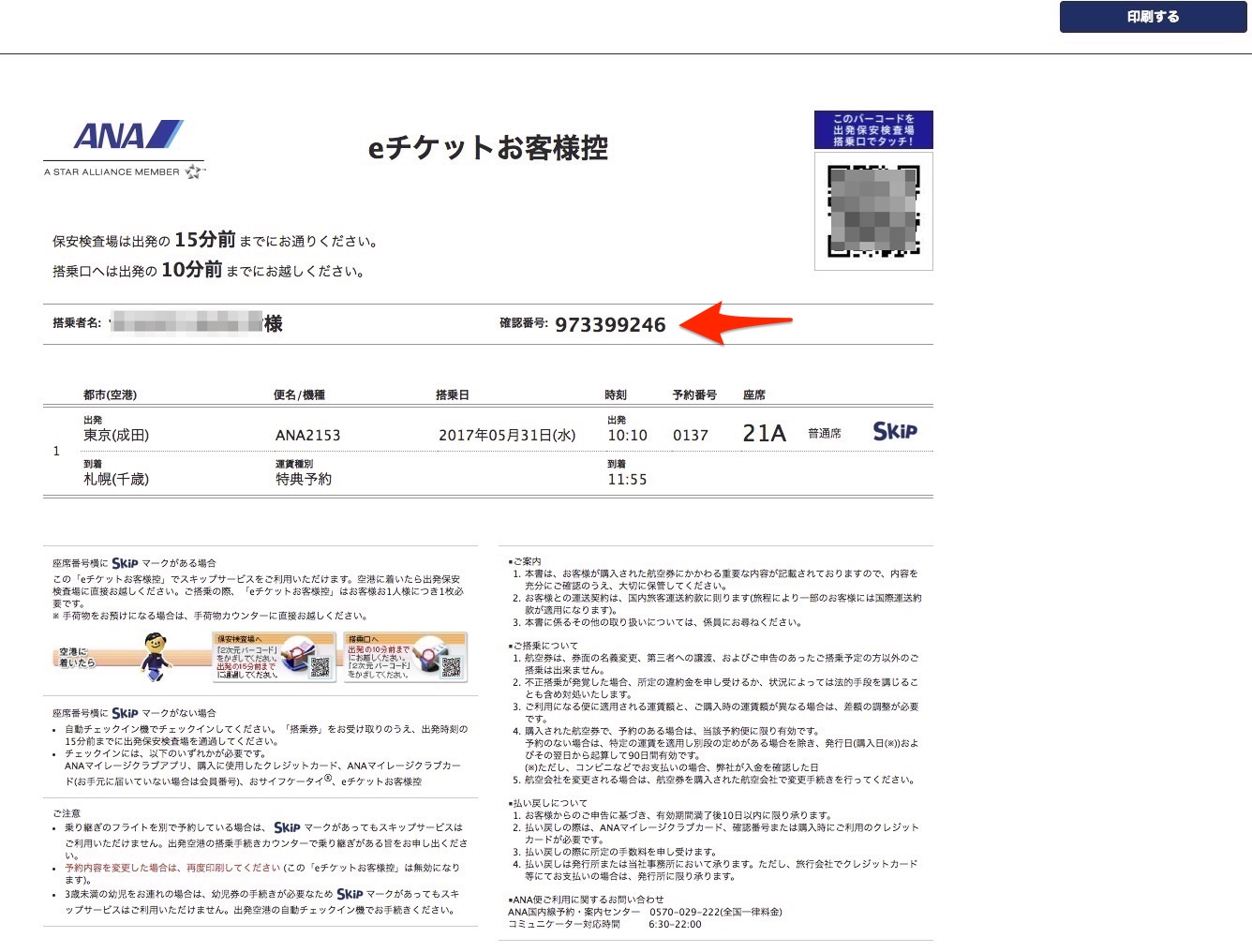
私はいつも紙に印刷せずに、画面をEVERNOTE(エバーノート)に保存しています。書類に関しては、紙は不要と考えている”アンチ紙派”。印刷すると紙を所有・保管しなければならないので、それが煩わしく、小さなストレスになります。よくありませんか?「書類、どこにしまったかな?」と言って探すこと。
クラウドに保存しておけば、いつでもどこでも参照できます。
紙は不要だと考えているのは、文字で書かれている書類であって、写真は紙に印刷するべきです。
▼「メールで送信する」をクリックすると、「2次元バーコード取得URL」(赤い矢印)が送られてきます。メールを受信して、開いて、URLをクリックする手間はかかりますが、これはあくまでも”保険”として保存するもの。幸いにも、今までにこのようなメールを搭乗の際に使ったことはありません。
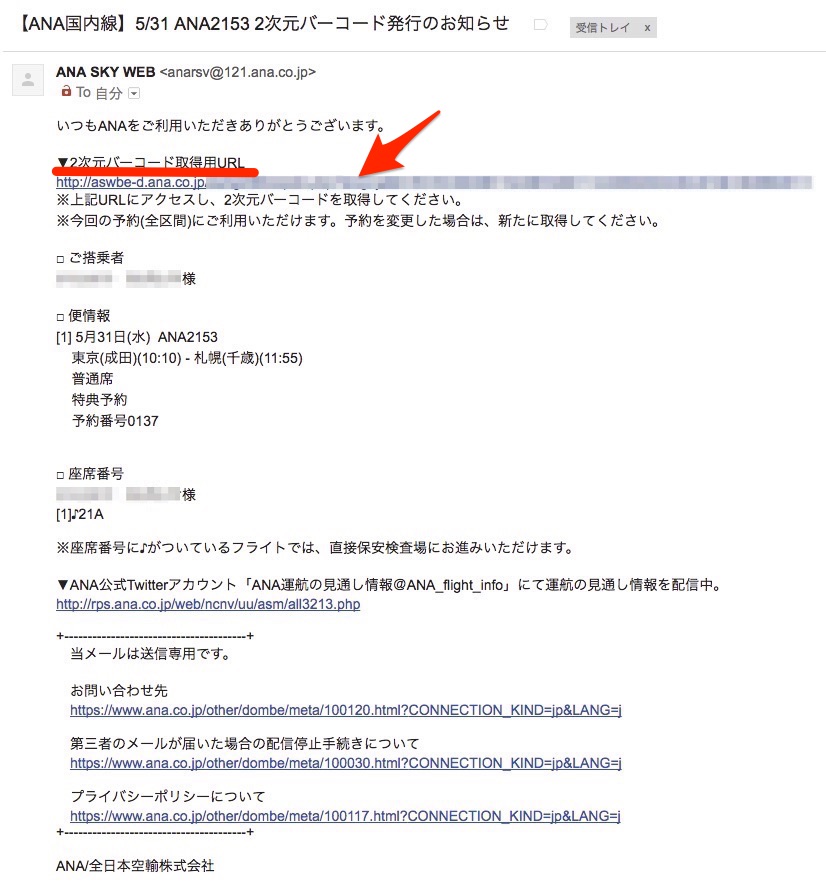
カレンダーに旅程を追加する
必要がある人向け。
スケジュールは、Fantastical 2というMac、iOS用アプリをGoogleカレンダーとリンクさせて管理しています。
ANA航空券を予約すると、簡単にカレンダーに旅程を追加できますよ。
▼予約完了画面の「予約詳細へ」(赤い矢印)をクリック。
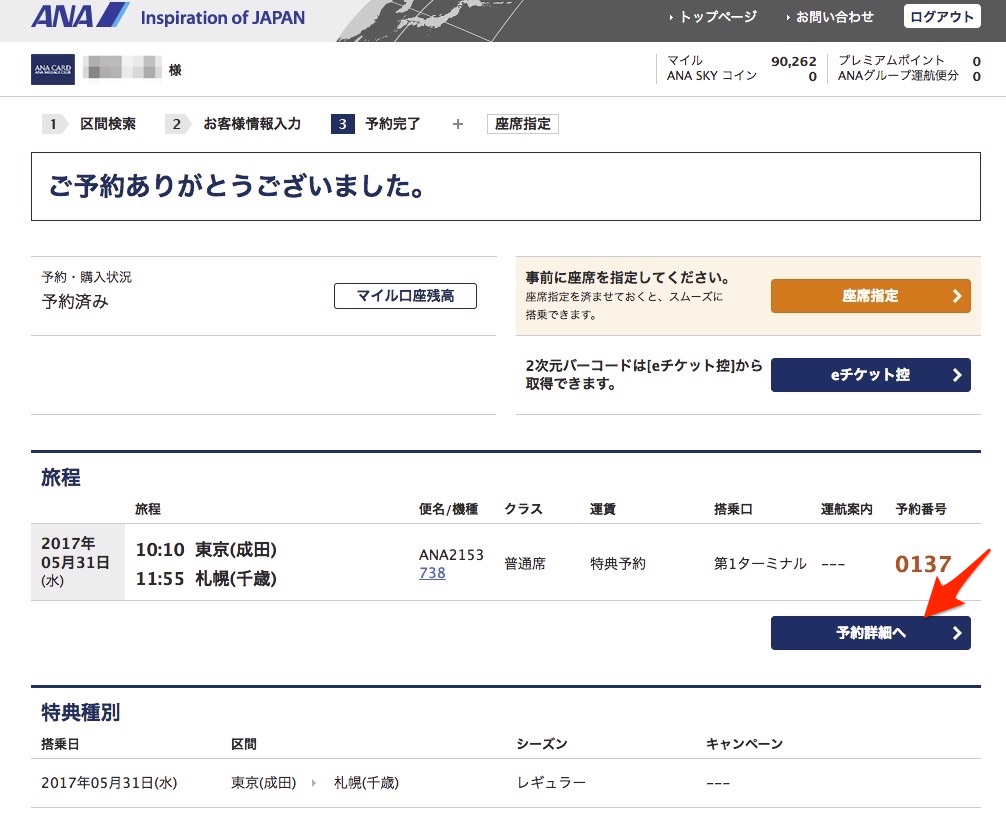
▼旅程を送信の項目に「Email」「Google Calendar」「Apple Calendar」「Outlook」4つがあるので、自分に合った項目を選択します(赤枠)。
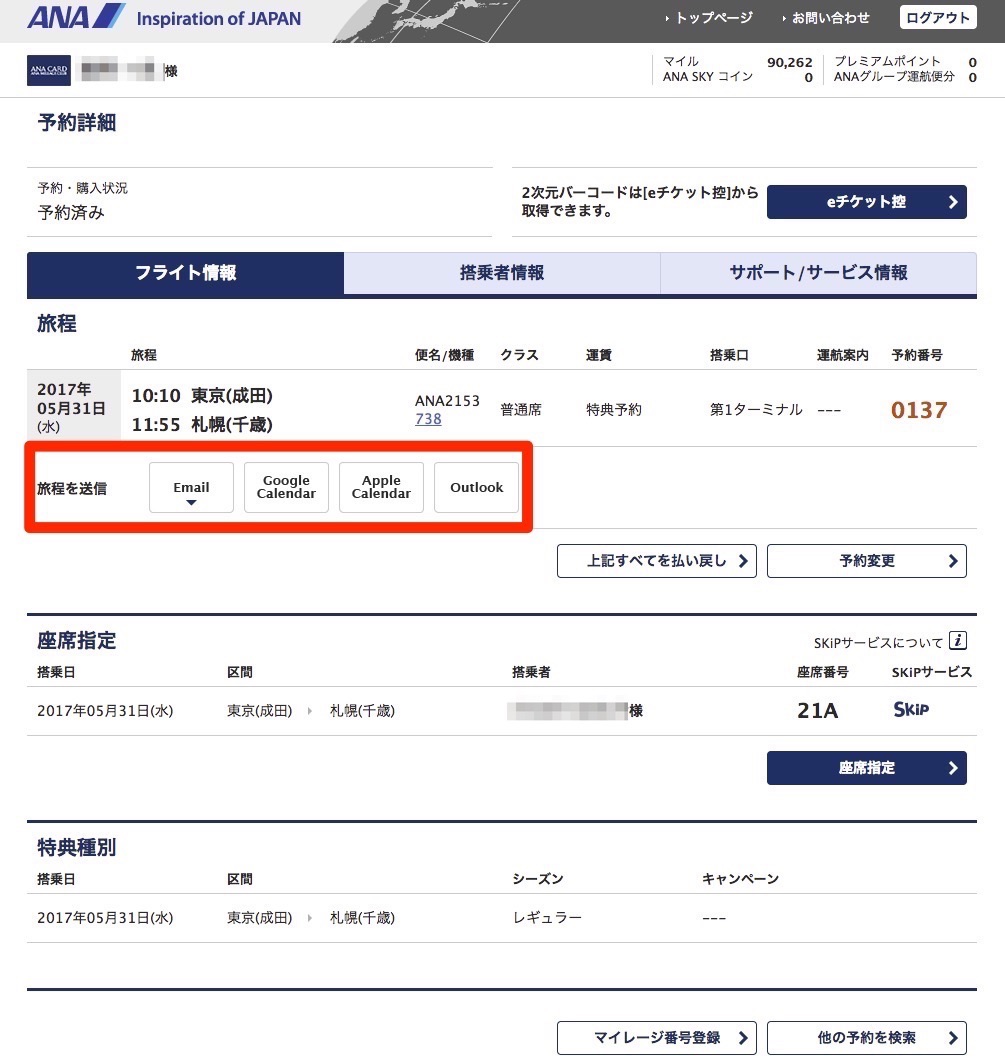
▼ここでは、Googleカレンダーに旅程を追加します。「Google Calendar」をクリックすると、Googleのログイン画面が立ち上がります。
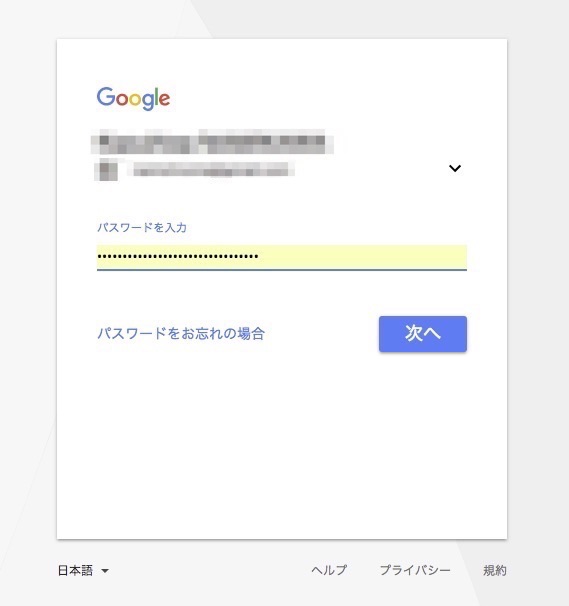
▼題名やタイムゾーン、説明にはログインした時点ですでに必要事項が自動的に書き込まれています(赤い矢印)。必要応じて書き換えたり、項目を追加しましょう。あとは「保存」をクリックするだけ。Googleにログインと保存をクリックするだけで簡単に旅程をカレンダーに追加できますよ。
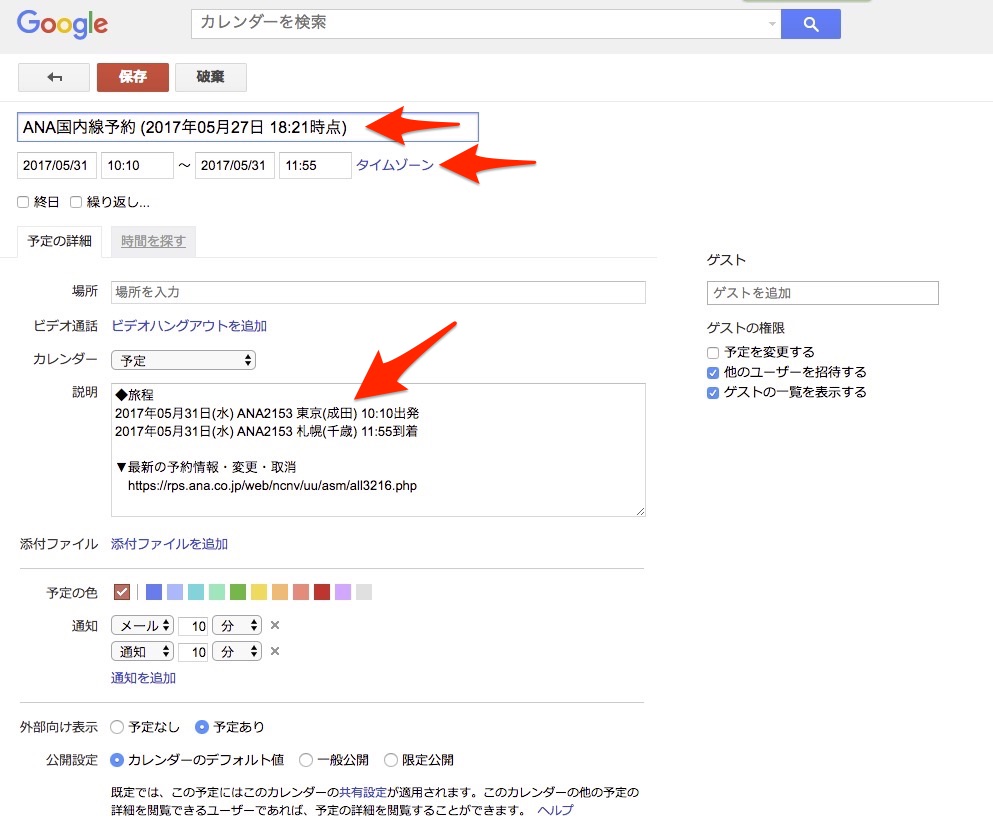
以上、ANA国内線特典航空券の予約方法でした。
利用上の注意点
マイルを利用してANA国内線特典航空券の予約する上でいくつか注意点があります。詳しくは、ANAホームページのご利用条件 ANA国内線特典航空券を参照してください。利用上の注意点をいくつか取り上げて解説します。
シーズン(時期)と必要マイル数
特典航空券は、同じ区間であってもシーズン(時期)によって必要マイル数が異なります。
シーズン(時期)は、3つに別れていて、ざっくり説明すると下記のとおりです。
- L:ローシーズン(閑散期)− 正月明けから2月・ゴールデンウィーク前の4月・年末前の12月
- R:レギュラーシーズン(通常期)− L:ローシーズン(閑散期)とH:ハイシーズン(繁忙期)以外の時期
- H:ハイシーズン(繁忙期)− 年末年始やゴールデンウィーク、お盆などの”民族大移動”の時期
▼ANAホームページ:シーズン・必要マイルチャート 国内線特典航空券「必要マイルチャート」から抜粋。
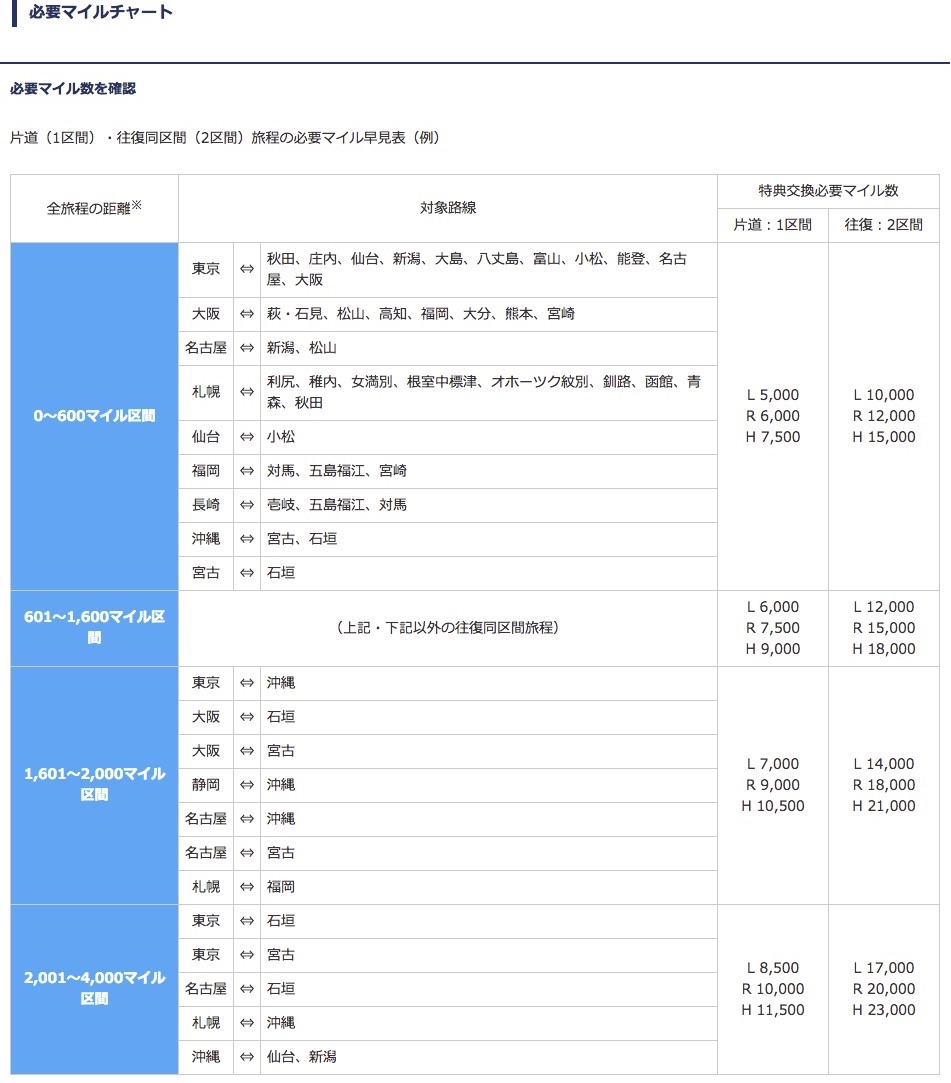
特典航空券を予約時に確認しましょう。
予約は搭乗日4日前まで
通常の航空券は、空席があれば当日便でも予約が取れます。しかし、国内線特典航空券は、搭乗日4日前までなので注意が必要です。
▼ANAホームページ:お申し込み・お受取方法 ANA国内線特典航空券「予約期間」から抜粋
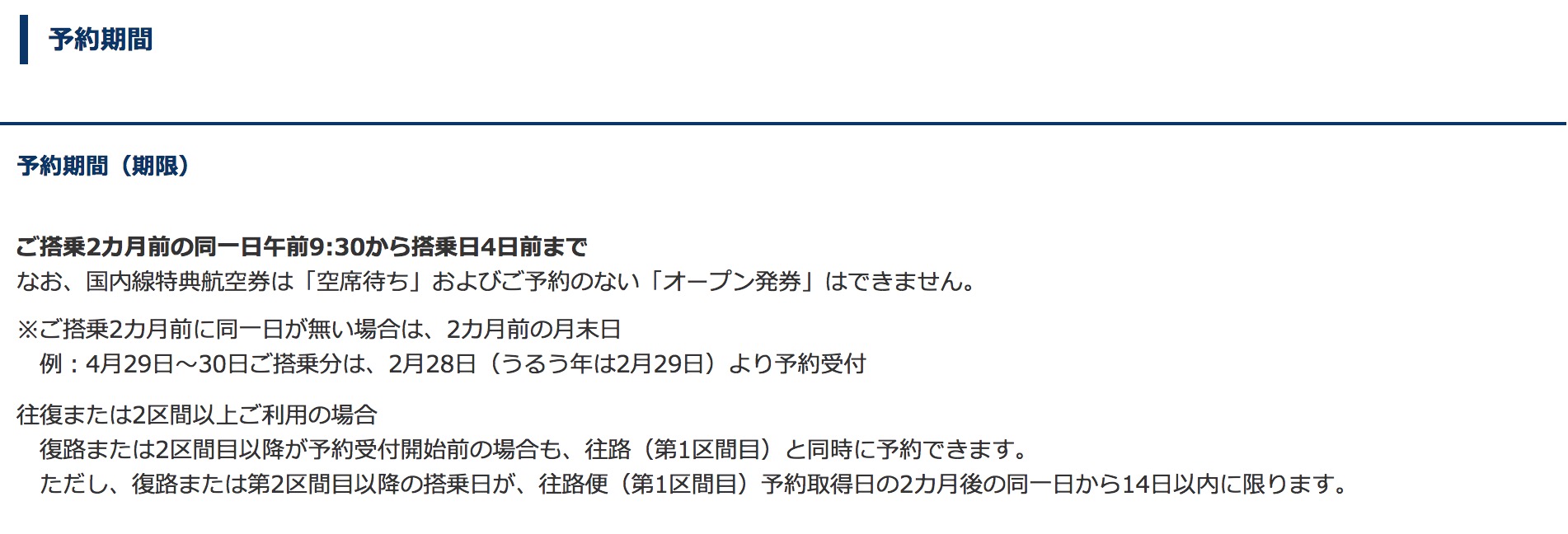
プレミアムクラスは予約できない
ANA国内線特典航空券の予約は、普通席のみです。プレミアムクラスは予約できません。
▼ANAホームページ:ご利用条件 ANA国内線特典航空券「プレミアムクラスのご利用」から抜粋

プレミアムクラスに乗りたい場合は、プレミアムクラス設置便で空席があれば、搭乗日当日に空港のチェックインカウンターまたはANAラウンジのスタッフや搭乗便の客室乗務員に申し出て、追加料金(プレミアムクラス料金)を支払うと、普通席からプレミアムクラスに変更ができます。
▼ANAホームページ「プレミアムクラスへの変更に関するご案内」から抜粋
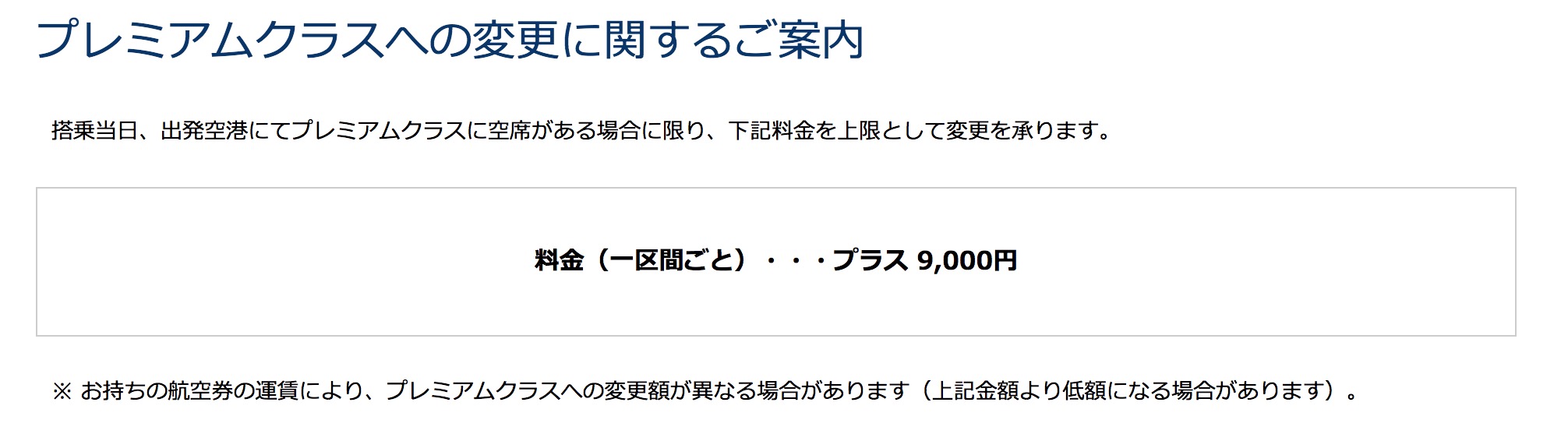
成田空港・新千歳空港間のプレミアムクラス料金も9,000円です。
※の注意書きにある9,000円より低額になる場合とは、どんな条件なのか?
昔の体験ですが、国際線(スターアライアンスグループのビジネスクラスに搭乗)を利用し、24時間以内にANA国内線乗り継ぎ便に搭乗すれば、プレミアムクラス料金が安くなった・・・と記憶しています。記憶が定かでなく、当時の記録も残っていません。不確かな情報ですみません。これについては、調べて後日、追記という形で改めて記事にします。
さいごに
ANAマイルの有効期限は、3年間です(正確には、貯めたマイルを利用した月から数えて36ヵ月後の月末まで有効)。
ANAホームページ:マイルの有効期限
国際線特典航空券の予約方法も国内線特典航空券と基本的には変わりません。国際線特典航空券を予約するときは、改めて記事にします。
以上、ANA国内線特典航空券の予約方法と注意点でした。参考になれば、幸いです。